
Desideri utilizzare un tasto della tastiera diverso per eseguire una determinata attività in Windows? 10? Grazie a PowerToys, è facile riassegnare qualsiasi tasto a un altro tasto o anche a una combinazione di scorciatoie sulla tastiera. Ecco come configurarlo.
Il segreto è PowerToys
Nel passato, rimappatura dei tasti in Windows 10 richiesto un programma di terze parti difficile da usare. Oggi, Microsoft semplifica le cose con PowerToys, un'utilità gratuita disponibile per il download online. Con PowerToys, puoi fare in modo che qualsiasi tasto sulla tastiera agisca come qualsiasi altro tasto, e persino riassegnare le scorciatoie.
Se non hai ancora installato PowerToys, scaricalo gratis de Github. Dopo averlo installato, avvia la configurazione di PowerToys, quindi fare clic su “Gestore della tastiera” nella barra laterale. Nelle impostazioni “Gestore della tastiera”, clicca su “Riassegnare una chiave”.
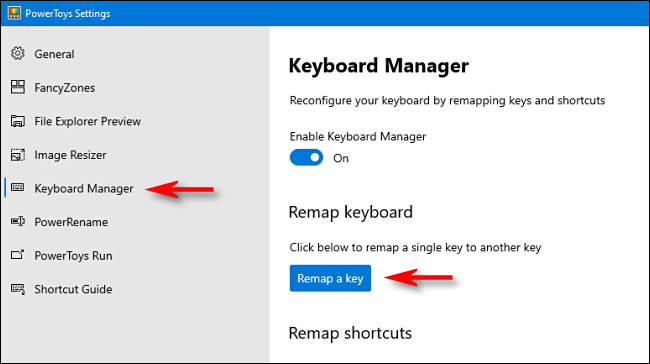
Quando viene visualizzata la finestra “Riassegna la tastiera”, fai clic sul pulsante più (“+”) per aggiungere una nuova mappatura dei tasti.
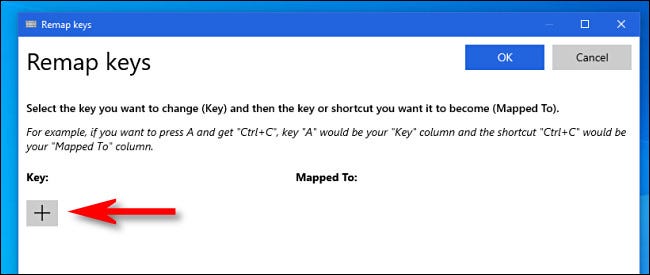
Successivamente, sarà necessario determinare quale chiave si desidera riassegnare (in colonna “Chiave:”) e quale tasto o scorciatoia vuoi che esegua (in colonna “Assegnato a:”).
Primo, seleccione la clave que reasignará en la columna “Per:” facendo clic sull'icona “Tipo” y presionando la tecla en su teclado, oppure selezionandolo dalla lista nel menù a tendina. Come esempio, sceglieremo Blocco scorrimento qui, visto che spesso non viene utilizzato.
IMPARENTATO: Come rendere utile il tasto Scroll Lock su PC Windows 10
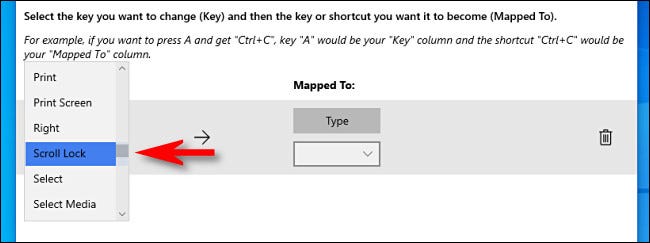
Prossimo, seleccione la tecla o el acceso directo que desea realizar en la columna “Assegnato a”. Per chiave singola, puede elegirla en el menú desplegable o hacer un clic en el botón “scrivere” y posteriormente presionarlo en su teclado.
Se vuoi usare una combinazione di tasti di scelta rapida, premi il bottone “scrivere”, quindi premi la combinazione sulla tastiera. Come esempio, aquí hemos escrito “Ctrl + C” para el atajo estándar “copia” windows.
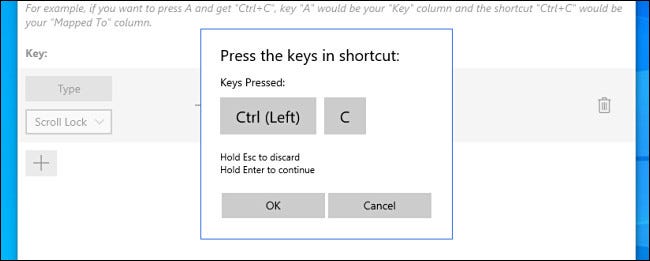
Una vez que haya definido las columnas “Chiave:” e “Assegnato a:”, clicca su “Accettare”.
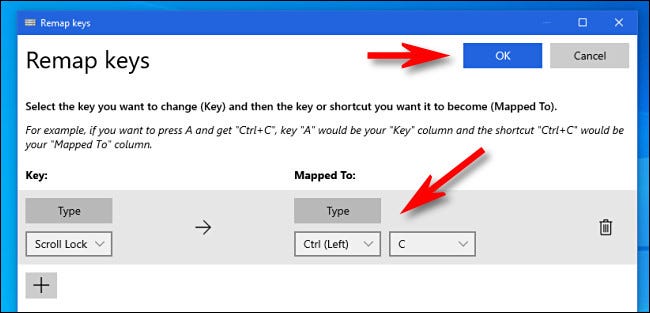
Se viene visualizzato un avviso che indica che una chiave verrà lasciata non assegnata, clicca su “continua comunque”. Ciò significa che non potrai inserire la funzione originale del tasto appena riassegnato..
(Nel nostro esempio, non sarà possibile utilizzare Scroll Lock a meno che non si riassegni un altro tasto per eseguire la funzione Scroll Lock originale).
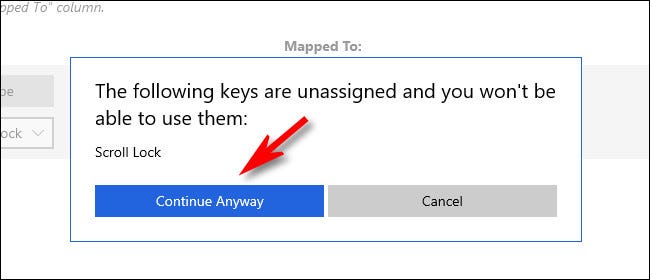
Prossimo, verá la asignación resultante en la configuración del “Gestore della tastiera”. Ciò significa che la tua mappatura personalizzata è stata salvata ed è ora attiva.
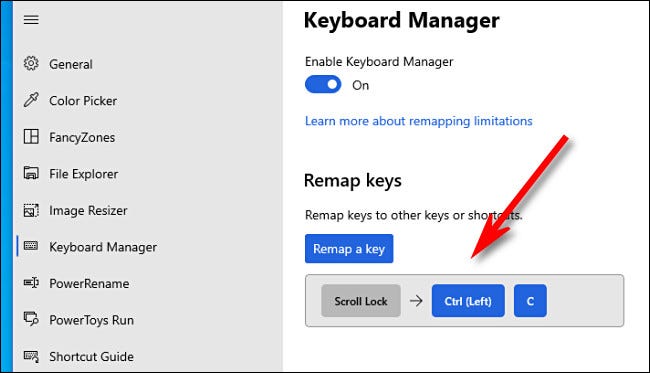
Se vuoi aggiungere altri compiti, clicca su “Volver a adjudicar una clave” ancora. Quando è finito, chiudi completamente le impostazioni di PowerToys e la tua chiave (o chiavi) riassegnato rimarrà in vigore. Usali quanto vuoi. Puoi sempre tornare indietro e modificare i tuoi compiti in un secondo momento, se necessario.
Come rimuovere la nuova mappatura dei tasti
Dopo, se vuoi rimuovere la mappatura personalizzata che hai creato, ripristinare le impostazioni dei giocattoli elettrici, quindi fare clic su “Gestore della tastiera” e “Volver a adjudicar una tecla” ancora. Nella lista dei compiti, fai clic sull'icona del cestino accanto al compito che desideri rimuovere.
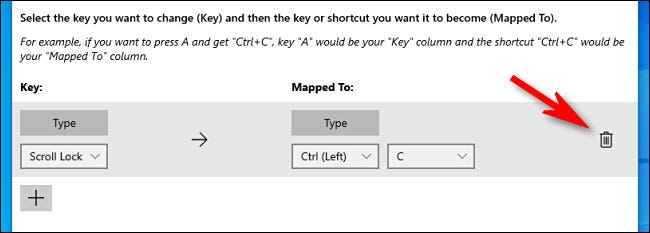
La mappatura verrà rimossa. Successivamente, clicca su “Accettare” per chiudere la finestra. Successivamente, puoi uscire completamente da PowerToys o creare una nuova mappatura usando la guida sopra. Divertiti!
IMPARENTATO: Tutti i Microsoft PowerToy per Windows 10, spiegato
impostaTimeout(funzione(){
!funzione(F,B,e,v,n,T,S)
{Se(f.fbq)Restituzione;n=f.fbq=funzione(){n.callMethod?
n.callMethod.apply(n,argomenti):n.queue.push(argomenti)};
Se(!f._fbq)f._fbq = n;n.push=n;n.loaded=!0;n.version='2.0′;
n.coda=[];t=b.createElement(e);t.async=!0;
t.src=v;s=b.getElementsByTagName(e)[0];
s.parentNode.insertBefore(T,S) } (window, documento,'copione',
'https://connect.facebook.net/en_US/fbevents.js');
fbq('dentro', '335401813750447');
fbq('traccia', 'Visualizzazione della pagina');
},3000);






